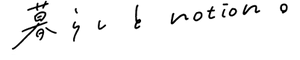会議の時に欠かせない議事録。「議事録を取って」と言われた時、どんなツールで取ろうか悩んでしまったことはありませんか?
今回は、Notionで簡単に議事録を作成するためのテンプレートをご紹介します!

このテンプレートでは、新機能の「Notion AI」も活用しています!
自動で文章を生成してくれたり、要点をまとめてくれたり頼りになる存在なので、ぜひ活用してみてください。
👇テンプレートの購入はこちらから!
テンプレートストアでNotion 議事録テンプレートを見る
👇Notionはこちらから!

1. テンプレートの使い方
テンプレートの全体像は、このような形です。

1. 会議をはじめる前に
まずは会議をはじめる前に、議事録の準備をしていきましょう。テンプレートの「議事録一覧」データベースに、新規ページを作成します。

ページを作成するとタイトルに今日の日付が、またプロパティの「日付」と「最終更新日時」、「作成者」が自動で入ります。
残るプロパティの「参加者」と「会議種別」には、それぞれ該当するものを選択しましょう。

プロパティを埋めたら、次はページの中身です。
ページの中には「目的・ゴール」を書く欄と、事前に見ておいてほしい資料を添付する欄を用意しました。
会議の前に埋めておくと、スムーズに会議を始める事ができそうですね。

2. 会議がはじまったら
会議がはじまったら、ページのさらに下の「議事メモ」に議事録を書き込みましょう。
ぜひ「見出し」機能や「箇条書き」機能を活用しながら書いてみてください。

最終的に決まったことは「決定事項」に、その場で発生したタスクは「ToDo」に残しておくと、あとで振り返った時に読みやすくなるのでオススメです。
そして会議が終わったら、いよいよNotion AIの出番です。
ここからはAIを活用して、議事録を自動で要約してもらう方法をご紹介します!